Panasonic DMC-FX100: Просмотр снимков (View)
Просмотр снимков (View): Panasonic DMC-FX100
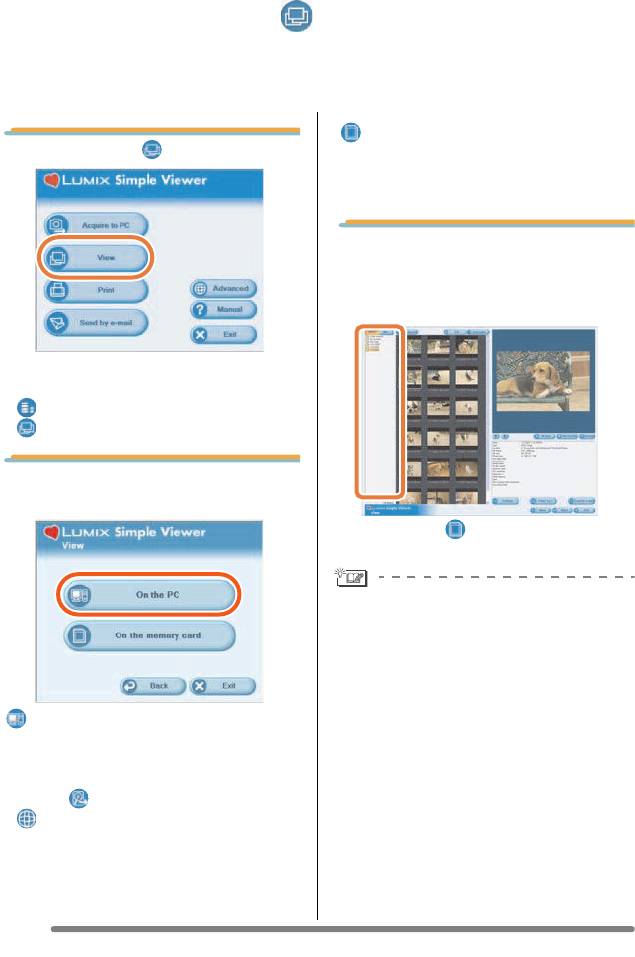
VQT1H19RUS.book 10 ページ 2007年3月20日 火曜日 午後4時25分
Использование Simple Viewer
Просмотр снимков (View)
• Если Вы вышли из программы Simple Viewer или хотите просмотреть ранее
перенесенные снимки, дважды щелкните по иконке LUMIX Simple Viewer на
рабочем столе, чтобы запустить Simple Viewer.
[ On the memory card]
1. Выберите [View].
Щелкните по этой кнопке для просмотра
снимков на Карте, подсоединенной при
помощи кабеля соединения USB.
3. Выберите любую папку и,
находясь в режиме
миниатюр, выберите
любой снимок.
• Если вышеуказанное основное меню
не показывается, щелкните по
[ Menu], а затем щелкните по
[ View].
2. Выберите место, где
сохранены снимки.
• При выборе [ On the memory card] в
Шаге 2 папки не показываются.
Чтобы просмотреть движущиеся
изображения:
• На ПК должна быть установлена
программа QuickTime.
• Изображение или звук могут
прерываться при воспроизведении
движущихся изображений – это
[On the PC]
зависит от уровня вашего ПК.
Выберите данную опцию для просмотра
снимков, перенесенных на ПК.
• Если снимки добавляются через
опцию [ Add pictures] в
[ Advanced], помимо снимков,
перенесенных через Simple Viewer, Вы
можете просмотреть снимки,
хранящиеся на ПК. (cтр.19)
10
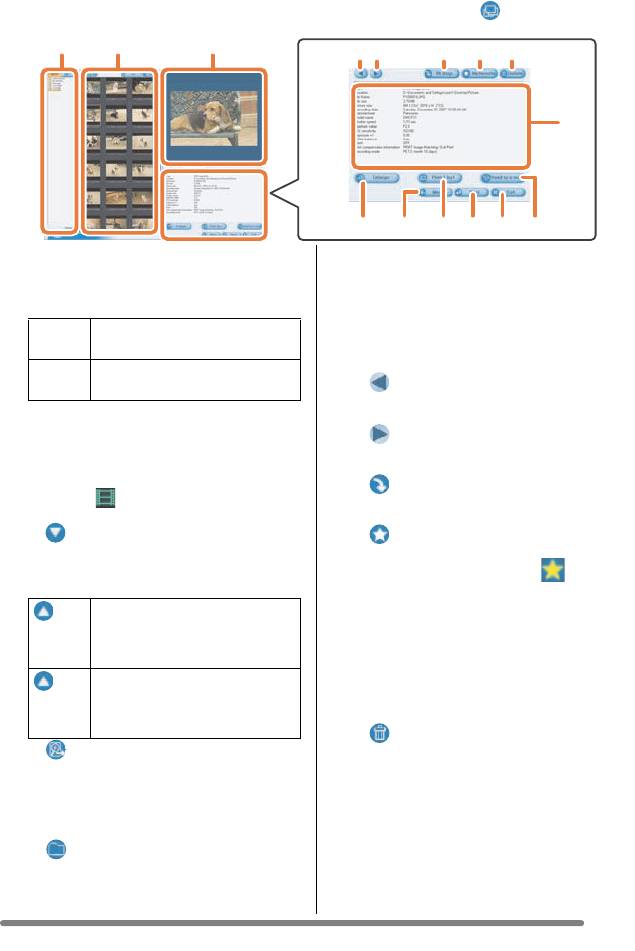
VQT1H19RUS.book 11 ページ 2007年3月20日 火曜日 午後4時25分
Использование Simple Viewer
Как пользоваться окном просмотра [ View]
12 3
45 6 7 8
15
9121013 1114
1. Окно показа папок
3. Окно просмотра снимков
Показываются папки, содержащие
Снимок, выбранный в формате
миниатюры, показывается в несколько
перенесенные снимки. Папки
большем размере.
создаются на базе даты.
Если выбрать движущееся
[M/D/Y] Данная опция показывает
изображение, оно будет автоматически
папки по дню записи.
воспроизводится снова и снова, пока
не будет выбран другой снимок.
[M/Y] Данная опция показывает
4. [ ]
папки по месяцу записи.
Щелкните по этой кнопке для того,
2. Окно показа миниатюр
чтобы выбрать предыдущий снимок.
Снимки, находящиеся в выбранной
5. [ ]
папке, показываются в формате
Щелкните по этой кнопке для того,
миниатюр.
чтобы выбрать следующий снимок.
Движущиеся изображения помечены
6. [ 90 degs.]
значком () в верхнем левом углу
Каждый щелчок по этой кнопке поворачивает
миниатюры.
снимок на 90° по часовой стрелке.
• [ Recording date]
7. [ My favorite]
Нажмите эту кнопку, для того
Если Вы щелкнете по этой кнопке, к
чтобы отсортировать папки и
снимку добавится значок ( ), и он
пиктограммы по дате.
будет зарегистрирован в списке Favorite
(Избранное). Если Вы еще раз щелкнете
Нажмите эту кнопку для
по этой кнопке, снимок будет убран из
отображения файлов в
порядке убывания даты
списка Favorite (Избранное).
записи.
Снимки, зарегистрированные в списке
Favorite (Избранное), могут быть
Нажмите эту кнопку для
просмотрены, если Вы выберете пункт
отображения файлов в
[My favorites] в верхней части окна
порядке возрастания даты
показа папок.
записи.
8. [ Delete]
•[ Add]
Щелкните по этой кнопке для того,
Щелкните по этой кнопке для
чтобы удалить выбранный снимок.
регистрации уже сохраненных на
• Изображения, записанные в режиме
ПК снимков, чтобы иметь
“Ребенок” отображаются в каталогах,
возможность работать с ними в
которые созданы в порядке
Simple Viewer. (cтр.19)
изменения даты и одновременно в
прочих каталогах, например в
• [ Open folder]
каталогах режима “Ребенок”.
Нажмите эту кнопку для
Удаление изображения в одном
открытия каталога, в котором
каталоге приводит к удалению этого
сохранены изображения.
изображения из всех каталогов.
11
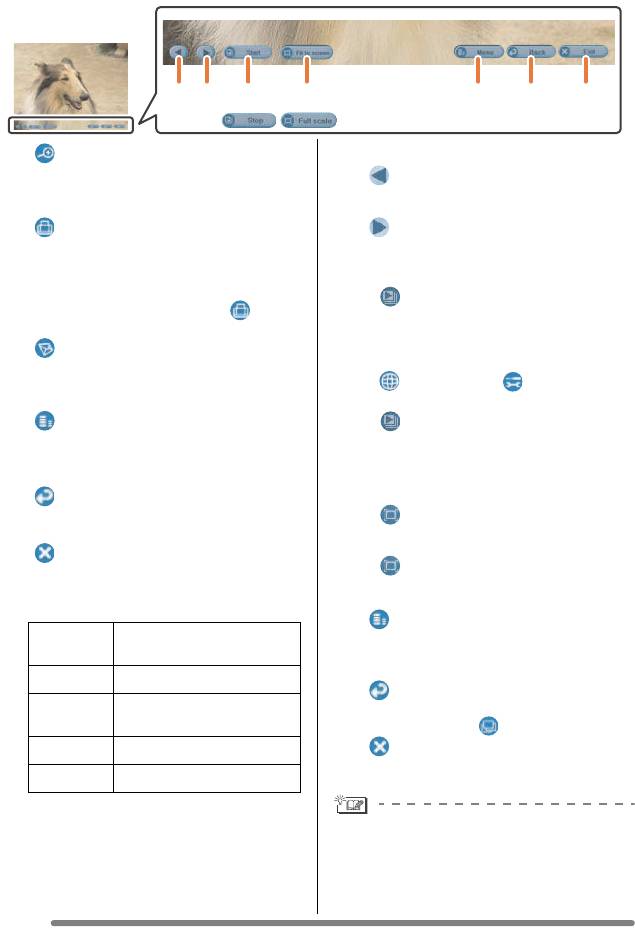
VQT1H19RUS.book 12 ページ 2007年3月20日 火曜日 午後4時25分
Использование Simple Viewer
456721 3
9. [ Enlarge]
∫ Полноэкранный показ
Щелкните по этой кнопке для того,
1. [ ]
чтобы увеличить выбранный снимок
Щелкните по этой кнопке для того,
до размера полного экрана. (cтр.12)
чтобы выбрать предыдущий снимок.
10. [ Print 1 by 1]
2. [ ]
Если Вы щелкаете мышью по этой
Щелкните по этой кнопке для того,
кнопке, выбранный снимок
чтобы выбрать следующий снимок.
распечатывается.
3. Показ снимков
Если Вы хотите распечатать несколько
• [Start]
снимков, щелкните по опции [Print] в
Для начала показа снимков
основном меню. (cтр.13)
нажмите на эту кнопку. Для
11. [ Send by e-mail]
изменения длительности показа
Щелкните по этой кнопке для того,
снимков нажмите в основном меню
чтобы прикрепить выбранный снимок к
[ Advanced] >> [ Setting...].
электронному письму. (cтр.16)
(cтр.21)
12. [ Menu]
• [ Stop]
Щелкните по этой кнопке для
Нажмите эту кнопку для
возвращения к основному меню
остановки показа снимков.
программы Simple Viewer.
4. Переключение размера показа
13. [ Back]
снимков
Щелкните по этой кнопке для возвращения
• [ Fit to screen]
к предыдущему меню. (cтр.10)
Увеличивает или уменьшает
снимок до размеров экрана ПК.
14. [ Exit]
• [ Full scale]
Щелкните по этой кнопке для выхода
Показывает снимок в
из Simple Viewer.
оригинальном размере.
15. Информация о снимке
5. [ Menu]
[Name]
Имя файла в Simple
Щелкните по этой кнопке для
Viewer.
возвращения к основному меню
программы Simple Viewer.
[Type]
Формат файла.
6. [ Back]
[Location]
Место, где хранятся
Щелкните по этой кнопке для возвращения
перенесенные файлы.
к окну просмотра [View]. (cтр.10)
[File Name]
Имя файла на ПК.
7. [ Exit]
Щелкните по этой кнопке для выхода
[File size]
Размер файла.
из Simple Viewer.
Кроме того, показывается следующая
информация, [Picture size], [Recording
Если рабочие кнопки исчезли:
date], [Manufacturer], [Model name],
Пошевелите мышью и рабочие кнопки
[Shutter speed], [Aperture value], [ISO
вновь появятся.
sensitivity], [Exposure +/-], [White
balance], [Flash], [Print compensation
information] и [Recording mode].
12
Оглавление
- Информация для
- Стандартные
- Названия составных
- Краткое руководство
- Подзарядка
- Об аккумуляторах
- Установка и
- О встроенной памяти/карте (не входит в комплект поставки)
- Настройка даты/
- Информация о диске
- Настройка меню
- О меню настроек
- Отображение на
- Съемка
- Съемка в простом
- Съемка с
- Проверка
- Воспроизведение/
- Информация о мониторе ЖКД
- Съемка со
- Съемка с
- Компенсация
- Съемка с
- Изменение
- Съемка крупным
- Выполнение снимков
- Режим видео
- При съемке
- Отображение
- Использование меню
- Отображение
- Отображение в
- Использование
- Воспроизведение
- Создание
- Использование меню
- Подсоединение к персональному компьютеру
- Печать снимков
- Воспроизведение
- Вид экрана
- Предосторожности
- Сообщения
- Устранение
- Количество записываемых снимков и доступное время записи
- Технические характеристики
- Соединение с ПК даст Вам возможность намного большего наслаждения
- Содержание
- Прочтите перед использованием
- Инсталляция программного обеспечения 1
- Инсталляция программного обеспечения 2
- Подсоединение цифровой камеры к ПК
- Перенос снимков на ПК (Acquire to PC)
- Просмотр снимков (View)
- Распечатка снимков (Print)
- Отправление снимков по электронной почте ( Send by e-mail)
- Advanced
- По завершении работы с Simple Viewer
- Перенос снимков без использования Simple Viewer
- Использование на компьютерах Macintosh
- Как удалить драйвер USB и Simple Viewer (Деинсталляция)
- Если Вам не удается перенести снимки
- Проблемы и их решения
- Рабочая среда


